ปัจจุบันระบบ Gosell สามารถเชื่อมต่อกับระบบ Sokochan ซึ่งสามารถจัดการออเดอร์ ออกแทรกกิ้ง พร้อมทั้งเชื่อมต่อสต็อกเพื่อจัดการผ่าน Gosell ได้เลย
ก่อนที่ทางร้านค้าจะทำการจัดการคำสั่งซื้อของ Sokochan ร้านค้าจะต้องทำการเชื่อมต่อกับ ระบบSokochan และ ทำการเชื่อมต่อสินค้า Sokochan กับสินค้า บนระบบ Gosell ให้เรียบร้อยก่อน
วิธีการจัดการคำสั่งซื้อที่เชื่อมต่อกับระบบ Sokochan
1. ให้ทางร้านค้าไปที่ เมนูการจัดส่ง
2. เลือกคำสั่งซื้อที่ต้องการส่งไป Sokochan
3. คลิกปุ่ม “เตรียมการจัดส่ง”
4. เลือกช่องทาง “Sokochan”

5. ระบบแสดงหน้า ส่งไป Sokochan หากคำสั่งซื้อนั้นมีการเชื่อมต่อสินค้าไว้แล้วเรียบร้อย สถานะจะขึ้นเป็น พร้อมชำระค่าจัดส่ง จากนั้นกด “ยืนยัน” ได้เลย
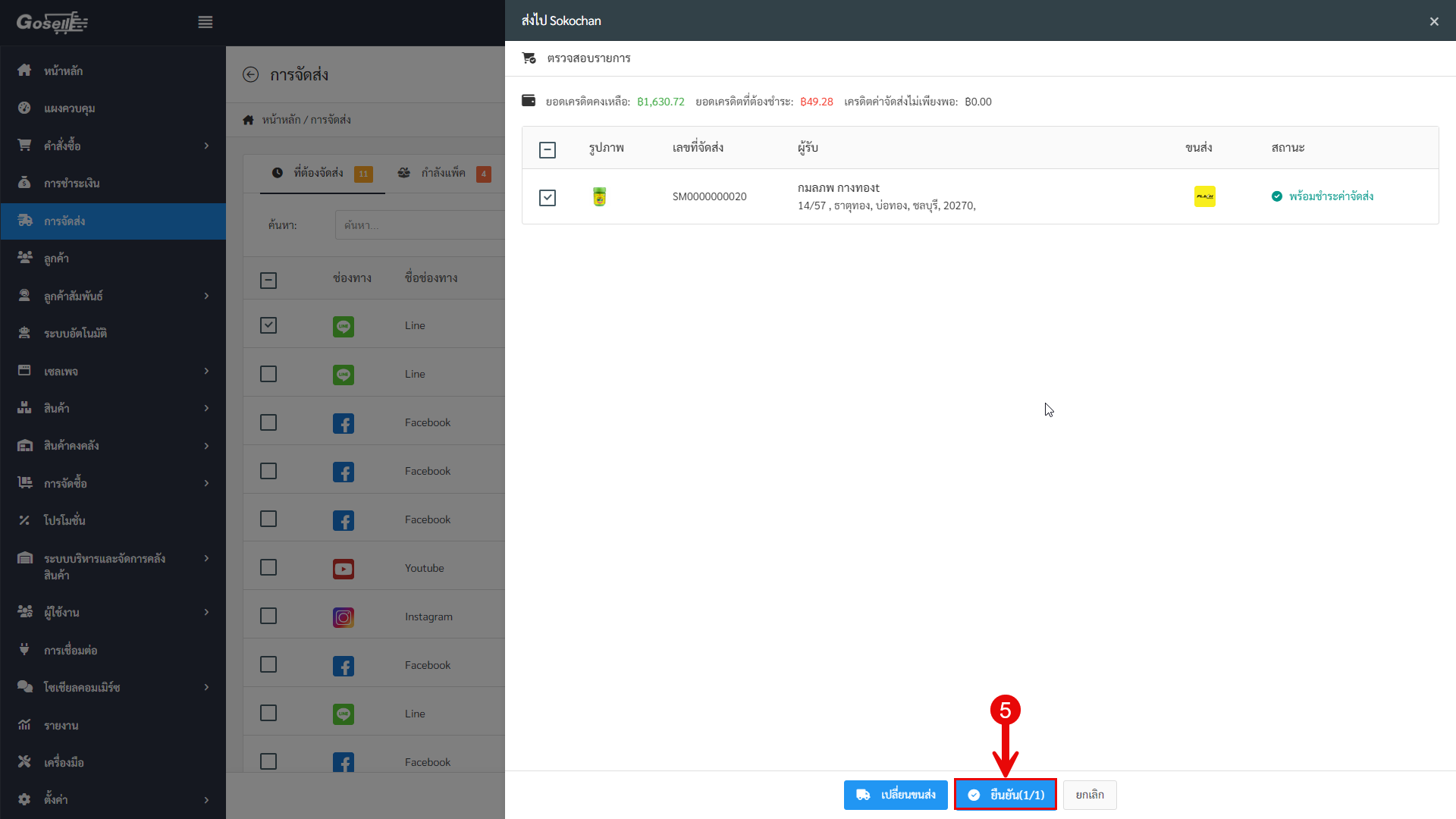
**กรณีที่เลือกคำสั่งซื้อ ที่สินค้านั้นๆไม่ได้มีการเชื่อมต่อกับ Sokochan หน้าจอจะแสดงสถานะเป็น “ยังไม่ได้เชื่อมต่อสินค้าบางรายการ” และไม่สามารถส่งคำสั่งซื้อไปยัง Sokochan ได้ **

6. เมื่อตรวจสอบรายการเรียบร้อยแล้ว คลิก “ชำระเงิน” เพื่อชำระค่าขนส่ง และ ออกแทรกกิ้ง หลังจากนั้นระบบจะย้ายคำสั่งซื้อไปที่แถบ กำลังแพ็ค และ ส่งข้อมูลคำสั่งซื้อไปยังระบบ Sokochan ให้ทันที

ระบบจะส่งคำสั่งซื้อไปยังระบบ Sokochan

หลังจากนั้นคำสั่งซื้อดังกล่าวจะไปแสดงที่
7. เมนู “บริการแพ็ค-ส่งสินค้า” >> หัวข้อ “คำสั่งซื้อ”
8. ที่แท็บสถานะ “รอดำเนินการ” จะแสดงคำสั่งซื้อที่ทำการส่งไปที่ Sokochan

หลังจากนั้นทางทีม Sokochan จะทำการแพ็คสินค้า และระบบจะถูกอัพเดตสถานะอัตโนมัติ โดยคำสั่งซื้อในเมนูการจัดส่งจะถูกย้ายไปที่ “พร้อมจัดส่ง” ให้อัตโนมัติด้วย
9. สถานะคำสั่งซื้อที่เมนู “บริการแพ็ค-ส่งสินค้า” จะถูกอัพเดตและย้ายไปที่สถานะ “แพ็คสินค้าแล้ว” ให้ทันที

10. และเมื่อขนส่งรับสินค้าเรียบร้อย คำสั่งซื้อที่อยู่ในเมนูการจัดส่งและเมนูบริการแพ็ค-ส่งสินค้า ก็จะถูกย้ายเข้าไปที่แถบ “จัดส่งแล้ว” ให้อัตโนมัติ

ร้านค้าสามารถดูวิธีการใช้งาน Sokochan ระบบ Gosell ได้ที่